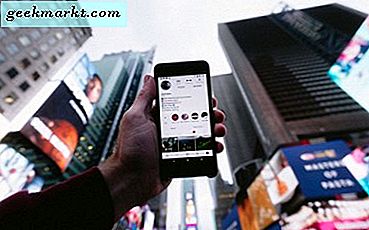Beberapa pengguna Windows melihat pesan kesalahan yang disebutProgram tidak dapat dimulai karena api-ms-win-crt-runtime-l1-1-0.dll hilang dari komputer Anda. Mungkin ada beberapa alasan mengapa Anda mungkin mendapatkan file DLL ini hilang saat membuka aplikasi di komputer Windows 10.
Jika ada serangan adware baru-baru ini dan beberapa file sistem diubah, ada kemungkinan mendapatkan pesan kesalahan khusus ini. Demikian pula, pesan kesalahan serupa mungkin muncul jika Anda mengunduh dan menginstal perangkat lunak dari situs web tidak tepercaya yang berisi perangkat lunak jahat.
Program tidak dapat dimulai karena api-ms-win-crt-runtime-l1-1-0.dll hilang dari komputer Anda
Alih-alih menuju ke beberapa situs web khusus untuk mengunduh file DLL tertentu, disarankan untuk melalui langkah-langkah pemecahan masalah berikut untuk menghilangkan kesalahan ini terlebih dahulu.
1. Unduh Microsoft Visual C ++ Redistributable Update 3 RC
Baik Anda menggunakan Windows 7, 8, atau 10, Anda harus mengunduh paket ini dari situs web resmi Microsoft dan menginstalnya.
Untuk mengunduh paket, Anda perlu mengetahui arsitektur sistem Anda (32-bit atau 64-bit). Jika Anda belum mengetahuinya, bukaPC ini, klik kanan pada ruang kosong dan pilihProperti pilihan.
Sekarang, periksa Tipe sistem. Jika x64 terlihat, Anda memiliki sistem 64-bit, sedangkan x86 mendefinisikan sistem 32-bit.
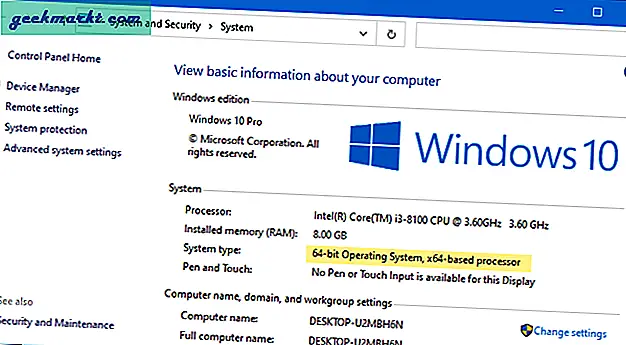
Setelah instalasi, restart komputer Anda dan periksa apakah itu menyelesaikan masalah atau tidak.
2. Perbaiki Paket Visual C ++ 2015 yang Dapat Didistribusikan Ulang yang Terinstal
1: Pencarian untuk Panel kendalidi kotak pencarian Taskbar, dan klik pada masing-masing hasil untuk membuka Control Panel di komputer Anda.
2: Klik pada Copot program pilihan. Jika Anda tidak dapat menemukannya, pastikan file Dilihat oleh disetel sebagai Kategori.
3: Temukan Microsoft Visual C ++ 2015-2019 Redistributable (x64) atau (x86) dan klik di atasnya untuk memilih. Jika Anda melihat keduanya, pilih paket pertama dan klikPerubahantombol.
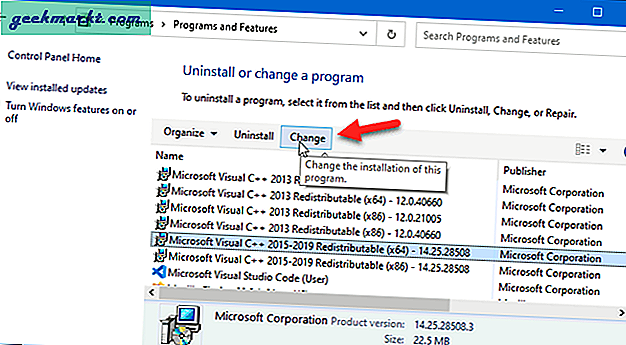
4: Klik pada Perbaikan pilihan.
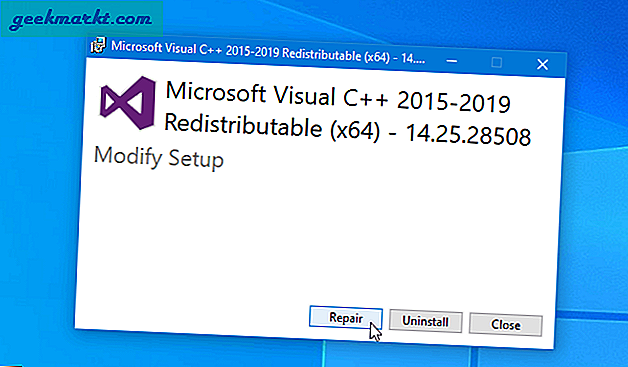
Ini mungkin meminta izin administrator dengan menunjukkan permintaan UAC. Anda dapat mengklikIyauntuk mengizinkan aplikasi dan tunggu beberapa saat untuk memungkinkan proses selesai. Setelah selesai, restart komputer Anda dan periksa apakah masalahnya masih ada atau tidak.
3. Perbarui Universal C Runtime
Terkadang, Pembaruan Windows mungkin tidak mengunduh paket yang diperlukan karena beberapa kesalahan konfigurasi. Untuk memperbaikinya, Anda dapat mengunduh paket pembaruan untuk Universal C Runtime di Windows dari situs web resmi Microsoft.
Ini adalah langkah pengunduhan dan penginstalan dasar. Namun, karena Anda menggunakan Windows 10, disarankan untuk mengunduh paket Windows 8.1 karena belum ada rilis resmi untuk Windows 10 (tetapi berfungsi).
4. Instal Ulang Perangkat Lunak
Kesalahan 'api-ms-win-crt-runtime-l1-1-0.dll hilang' dapat terjadi saat membuka program yang diinstal, seperti Google Chrome, Skype, Evernote, dll. Ketika kesalahan ini terjadi, dan jika itu terjadi terjadi hanya dengan satu aplikasi tertentu, Anda harus mencatat nama aplikasinya. Anda dapat memeriksa nama aplikasi di bilah judul pesan kesalahan.
Kemudian, Anda memiliki dua opsi - perbaiki perangkat lunak yang diinstal atau instal ulang. Karena opsi perbaikan tidak selalu tersedia untuk semua aplikasi, Anda harus menggunakan opsi kedua. Untuk memperbaiki aplikasi, ikuti langkah-langkah ini-
1: TelusuriPanel kendalidi kotak pencarian Taskbar dan klik pada masing-masing hasil.
2: Mengatur Dilihat oleh sebagai Kategori, dan klik Copot program pilihan.
3: Misalnya Anda ingin memperbaiki browser Microsoft Edge. Untuk itu, pilihMicrosoft Edge, dan klikPerubahanopsi yang terlihat di bilah menu atas. Untuk beberapa aplikasi, Anda dapat melihat filePerbaikanopsi alih-alihPerubahantombol.
4: Kemudian, klik Perbaikan dan tunggu beberapa saat untuk menyelesaikan prosesnya.
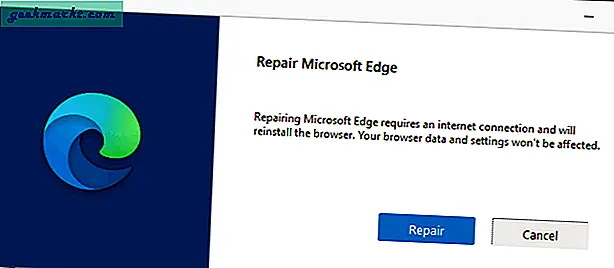
5: Setelah selesai, coba buka aplikasi untuk memeriksa apakah kesalahan file DLL yang hilang muncul kembali.
6. Jika Anda ingin menghapus aplikasi, Anda harus membukaCopot programjendela seperti yang Anda lakukan sebelumnya di Control Panel, pilih program yang ingin Anda hapus instalannya, dan klikCopot pemasanganpilihan.
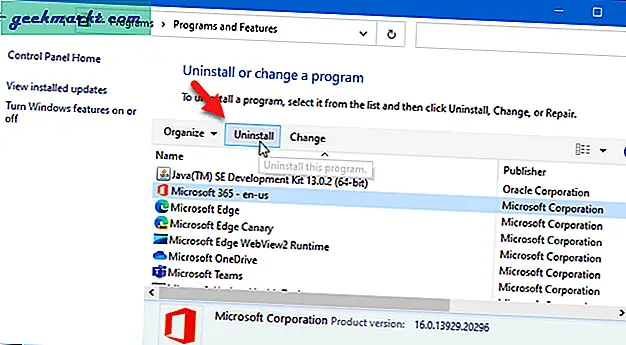
7. Terakhir, Anda dapat mengunduh perangkat lunak dari situs web resmi dan menginstalnya kembali di komputer Anda.
5. Jalankan Alat Penghapus Adware
Adware dapat menyebabkan banyak masalah pada PC Windows, termasuk kesalahan file DLL yang hilang ini. Mereka mengubah file sistem untuk menampilkan iklan terlepas dari aplikasi atau jendela yang Anda buka. Itulah mengapa disarankan untuk memindai komputer Anda dengan alat penghapus adware dan menghapus semua file dan program yang berpotensi dicurigai.
Sekadar informasi, AdwCleaner adalah alat yang terkenal dan berguna dari Malwarebytes, yang melakukan pekerjaan dengan cukup baik. Anda dapat mengunduh AdwCleaner dan klik dua kali pada file .exe untuk membuka dan menjalankannya.
1. Klik padaMemindai sekarangtombol untuk mulai memindai PC Anda.
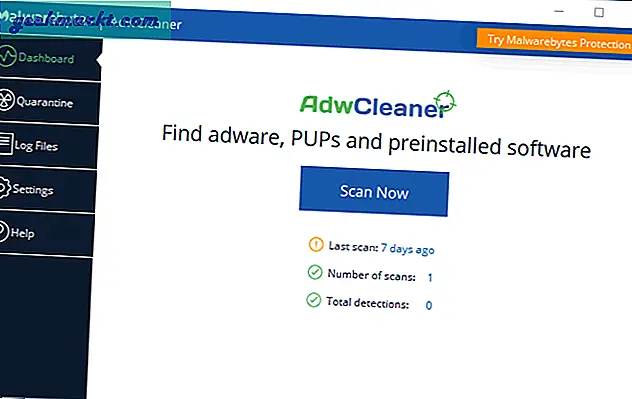
2. Setelah selesai, ini menunjukkan opsi untukJalankan Perbaikan Dasar. Opsi ini muncul jika AdwCleaner tidak mendeteksi sesuatu yang mencurigakan.
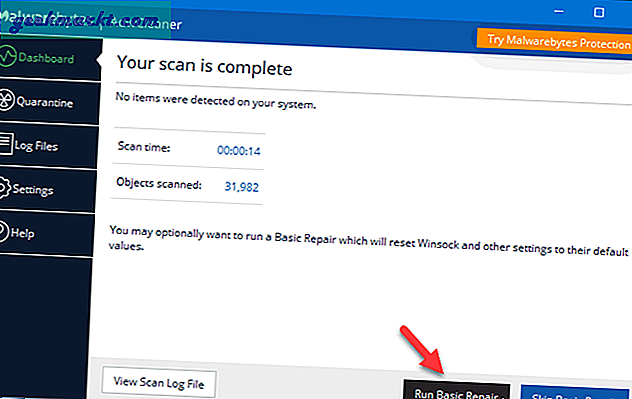
3. Namun, jika itu mendeteksi adware, Anda akan melihat opsi untuk menghapusnya.
6. Gunakan Pemeriksa Berkas Sistem
Seperti yang dikatakan sebelumnya, adware mengubah file sistem untuk menampilkan iklan di komputer Anda. Jika mereka melakukannya secara ekstensif, Anda mungkin mendapatkan masalah DLL yang hilang bahkan setelah menghapus adware. Saat itulah Anda harus menjalankan Pemeriksa File Sistem, yang mencari kemungkinan korupsi adalah file sistem dan mencoba membangunnya kembali dari cache.
Karena SFC atau Pemeriksa Berkas Sistem adalah baris perintah dan alat bawaan, jadi Anda tidak perlu menginstal perangkat lunak pihak ketiga. Untuk memulai, ikuti langkah-langkah ini-
1: Pencarian untukCMDdan klikJalankan sebagai administratoropsi untuk membuka Command Prompt dengan izin administrator.
2: Masukkan perintah berikut-
sfc / scannow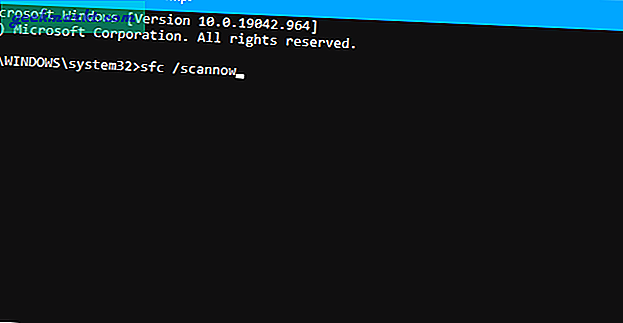
3: Ini membutuhkan waktu. Setelah pemindaian selesai, Anda dapat memulai ulang komputer Anda.
7. Pecahkan masalah di boot Bersih
1: tekan Menangkan + R, Tipe msconfig, dan klik Memasukkan tombol untuk membuka jendela Konfigurasi Sistem.
2: Beralih ke Jasa tab dan periksa Sembunyikan semua layanan Microsoft kotak.
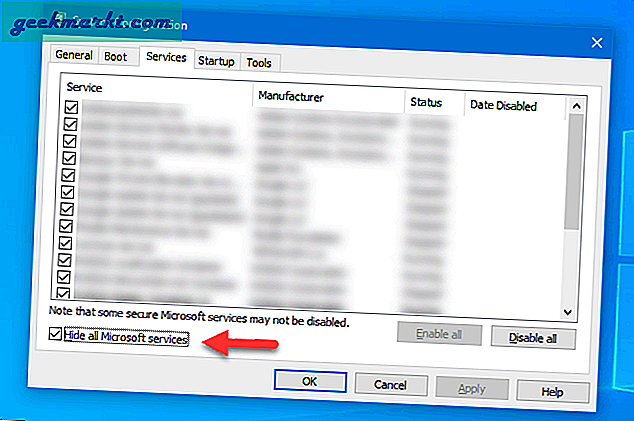
3: Pastikan semua layanan yang terlihat dipilih atau dicentang, dan klik Menonaktifkan semua tombol.
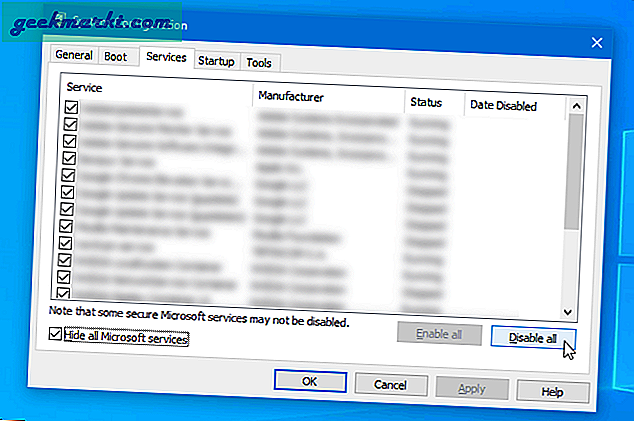
4: Klikbaiktombol dan mengulang kembali komputer Anda.
5: Coba buka aplikasi yang sama yang menyebabkan masalah DLL yang hilang. Jika Anda tidak melihat kesalahan seperti sebelumnya, tekanMenangkan + R, Tipemsconfig, dan tekanMemasukkantombol. Lalu, pilihStartup normaltombol.
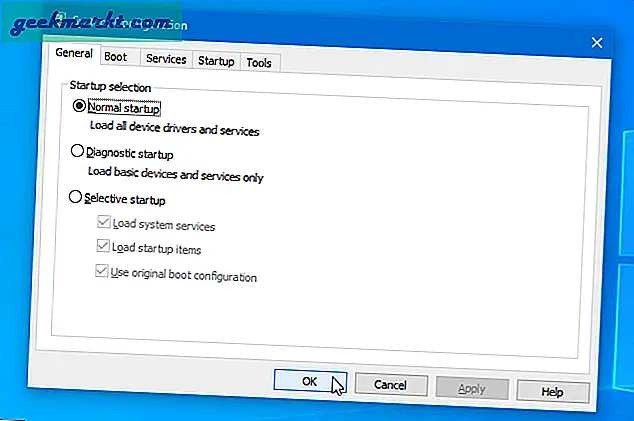
6: Restart komputer Anda dalam mode normal dan buka jendela System Configuration yang sama untuk mengaktifkan satu atau dua layanan sekaligus.
7: Ulangi langkah ke-4, ke-5, dan ke-6 untuk mengetahui apakah layanan pihak ketiga yang menyebabkan masalah pada komputer Anda tidak.
8: Jika ya, Anda harus memperbaiki atau menginstal ulang aplikasi yang sesuai.
8. Daftarkan Ulang File Dll
1: Pencarian untukCMDdi kotak pencarian Taskbar, klikJalankan sebagai administratoropsi, dan klikIyatombol untuk membuka Command Prompt dengan hak administrator.
2: Masukkan perintah berikut:
untuk% 1 dalam (* .dll) lakukan regsvr32 / s% 1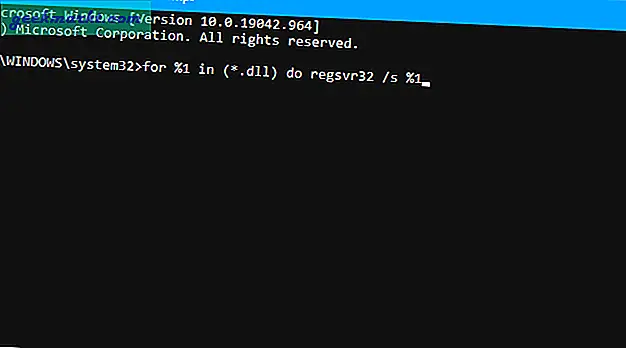
3: Tunggu beberapa saat untuk menyelesaikan prosesnya. Setelah selesai, restart komputer Anda.
9. Gunakan System Restore Point
Metode ini hanya berfungsi jika Anda membuat titik Pemulihan Sistem sebelum mendapatkan masalah ini atau jika sistem Anda disetel untuk membuatnya secara otomatis di latar belakang. Memulihkan komputer Anda ke titik waktu sebelumnya tidak akan menghapus file atau data pribadi Anda.
1: Pencarian untukbuat titik pemulihan di kotak pencarian Taskbar, dan klik pada hasil pencarian terkait untuk membuka fileProperti sistem jendela.
2: Dalam Sistem keamanan tab, klik pada Pemulihan Sistem tombol.
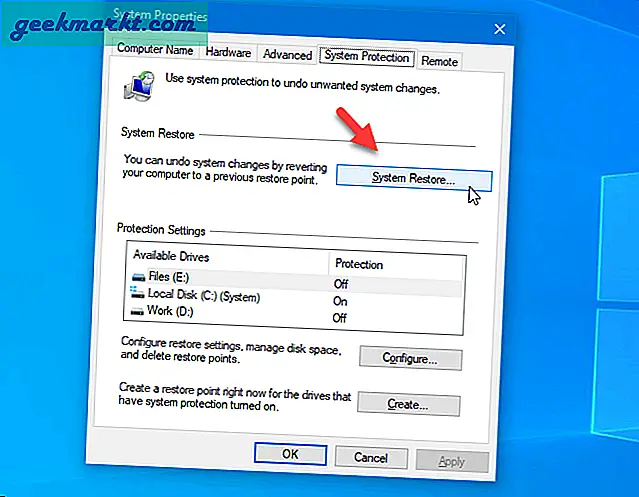
3: Sekarang, Anda mendapatkan opsi untuk memilih titik pemulihan khusus. Mungkin ada lebih dari satu dan jika demikian, pilih satu jika Anda yakin Windows 10 berjalan bebas dari kesalahan. Pilih dan klik Lanjut tombol.
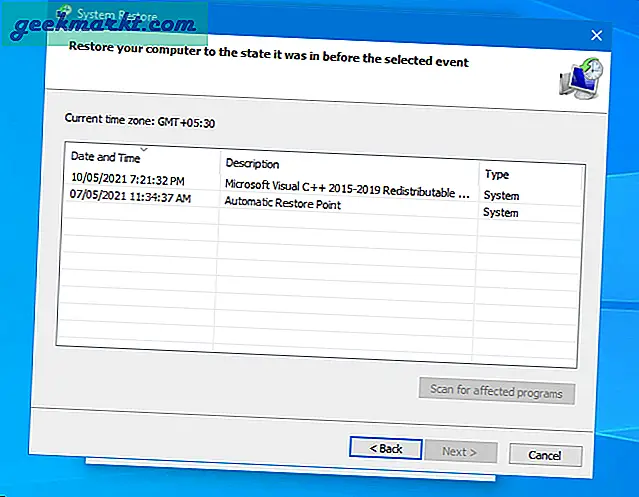
4: Klik Selesai tombol, restart komputer Anda, dan biarkan untuk menyelesaikan langkah-langkah sesuai kebutuhan Anda.
Setelah selesai, Anda tidak akan menemukan masalah apa pun yang terkait dengan DLL yang hilang.
Solusi Mana yang Berhasil untuk Anda
Karena ada dua alasan utama Anda mengalami masalah ini, disarankan untuk melakukan semua langkah ini. Namun, jika Anda mengetahui penyebabnya, ini akan membantu Anda menyingkirkan masalah DLL yang hilang dengan cepat.